Windows设置键盘布局? Windows键盘布局管理详解之添加切换与删除方法
相信很多用户在使用Windows系统android时都会进行一些个性化的设置,最编程近就有不少用户想要修改系统中的键盘布局过年,但又不清楚具python体如何操作,其实方法非常简单,本文就给大家带来Windows系统设置键盘布局的操作方法吧!
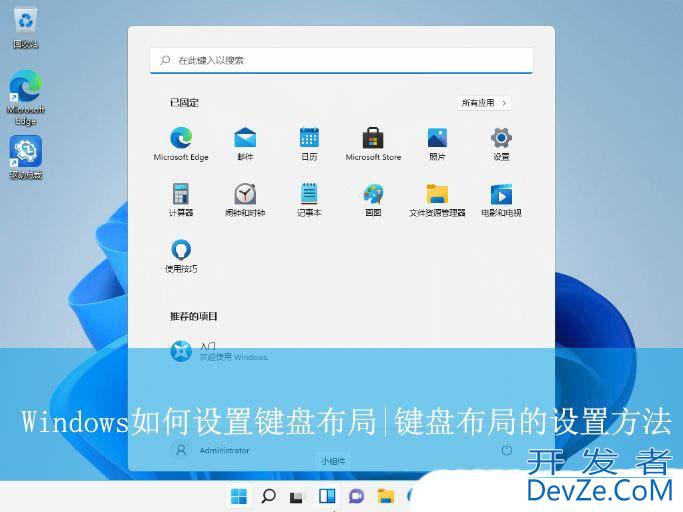
Win11系统的操作方法:
1、按 Win 键,或点击底部任务栏上的开始图标;

2、接着,在打开的开始菜单,找到并点击所有应用下的设置;
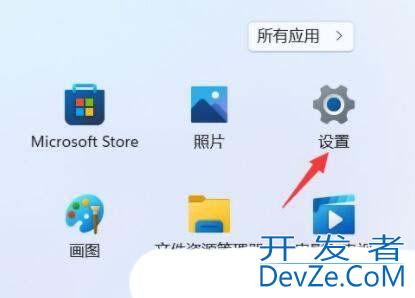
3、设android置窗口,左侧边栏,点击辅助功能;
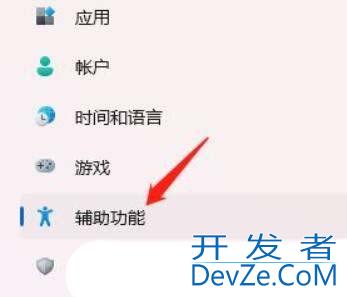
4、右侧,找到并点击讲述人(声音、详细信息、键盘、盲文);
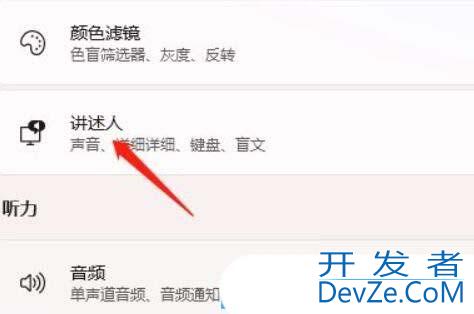
5、在下方其他设置里,找到键盘布局;
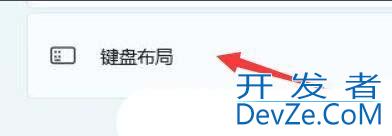
6、点击右侧小箭头,就可以修改键盘布局了;

Win10系统的操作方法:
增加键盘布局
1、首先,按下“Win+I”打开设置,点击进入下方的“时间和语音”设置。
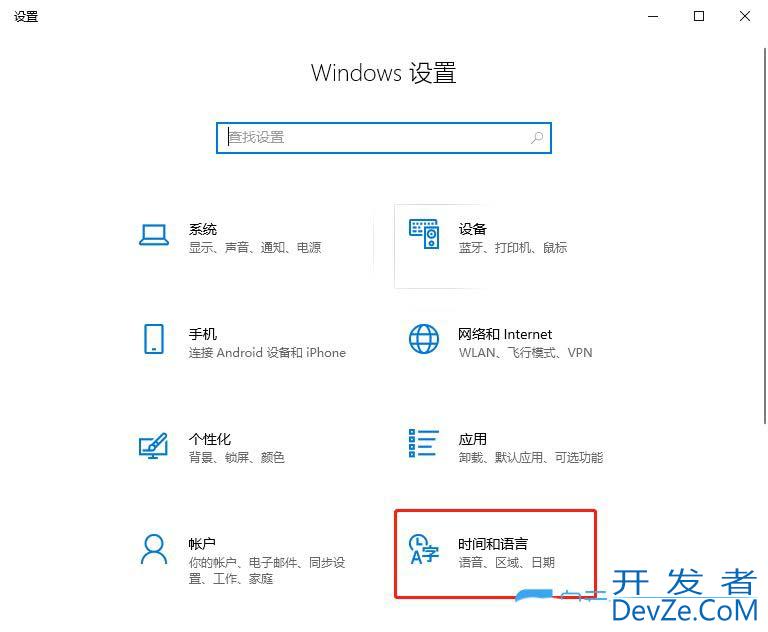
2、接着,在打开的界面中,点击左侧的“语言”,再选择当前系统的默认语言,点击其下方的“选项”按钮。
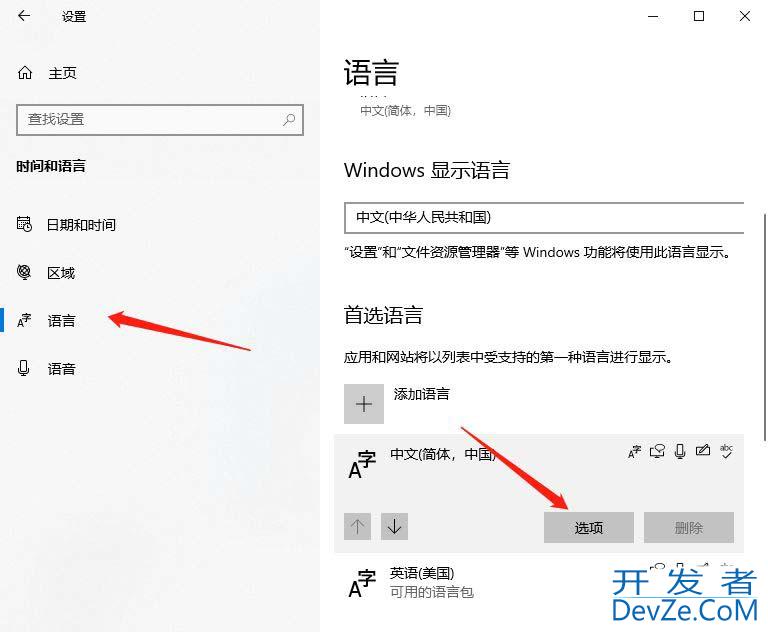
3、然后,在弹出的界面中,点击“添加键盘”选项。
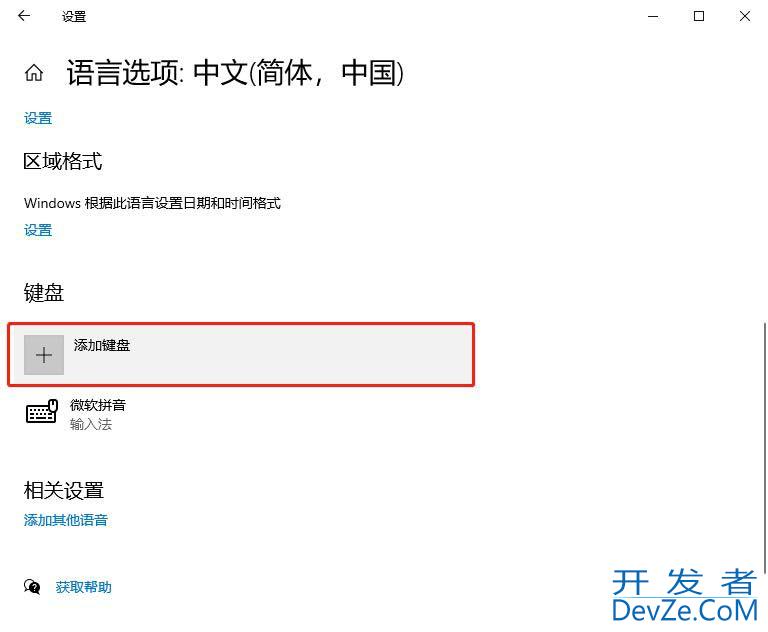
更改键盘布局
只需单击任务栏的右下角的输入器标识,即可挑选自己想要更换的键盘布局。
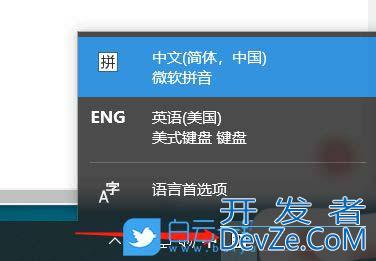
若在任务栏没有看见输入指示器,则打开设置界面,点击“个性化”设置。
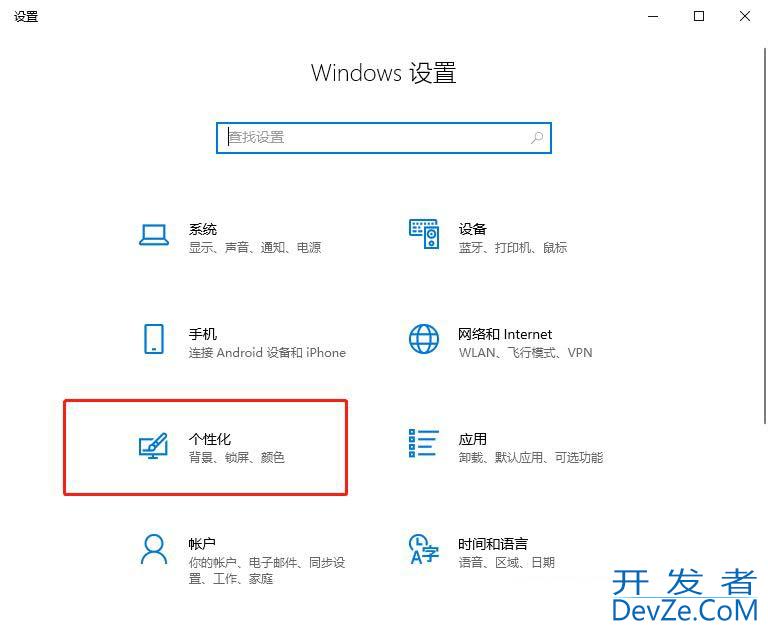
接着,点击左侧的“编程客栈任务栏”,在“通知区域”下,点击“打开或关闭系统图标”。
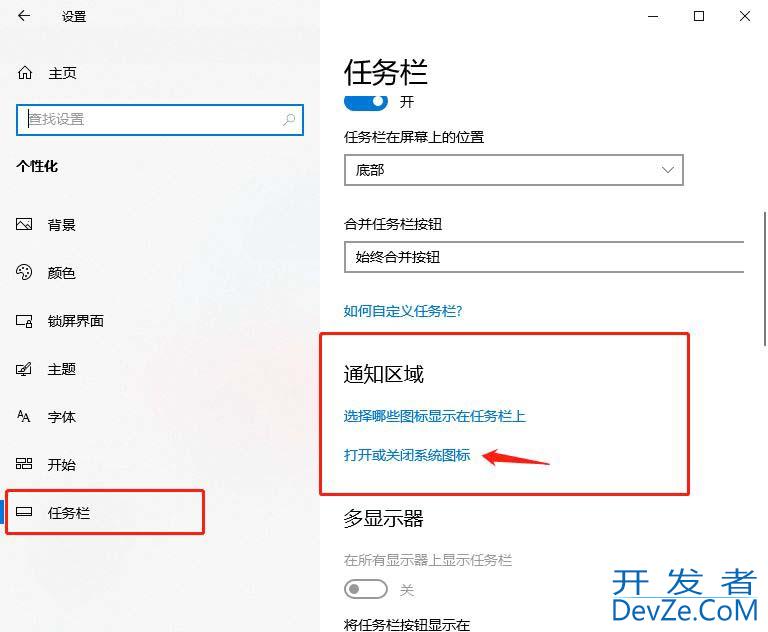
然后,找到并开启“输入指示”选项即可。
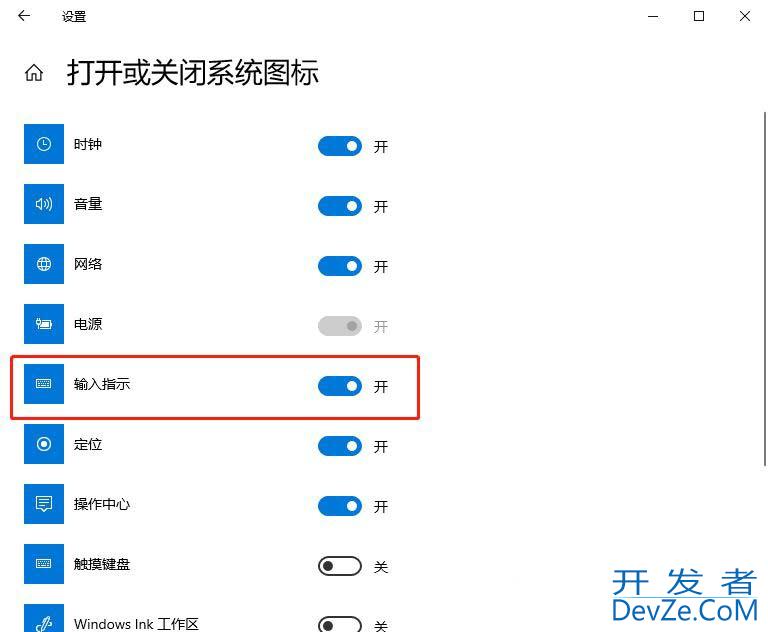
删除键盘布局
依次打开设置界面,找到“时间和语言-语言”,然后滑动到“首选语言”,选择当前的默认语言,点击“选项”。
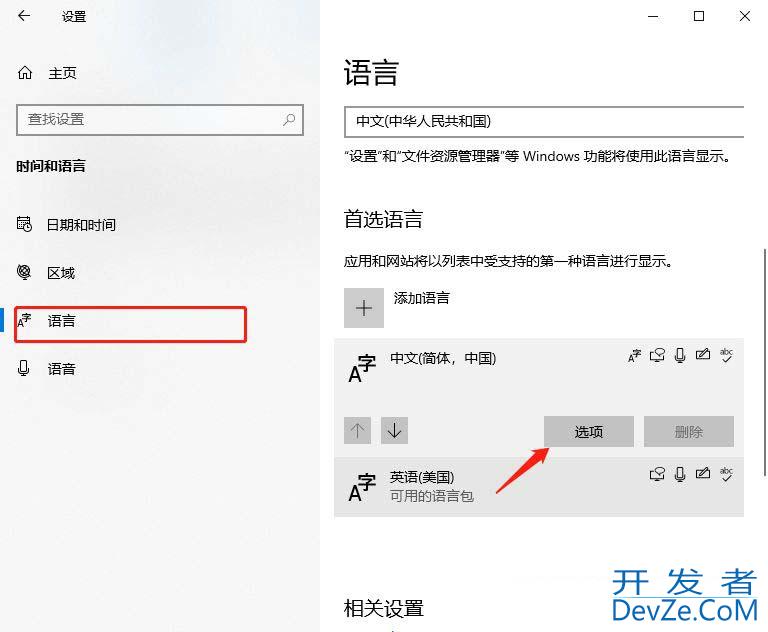
然后,在“键盘”部分下,选择想要从列表中删除的键盘,点击“删除”按钮。
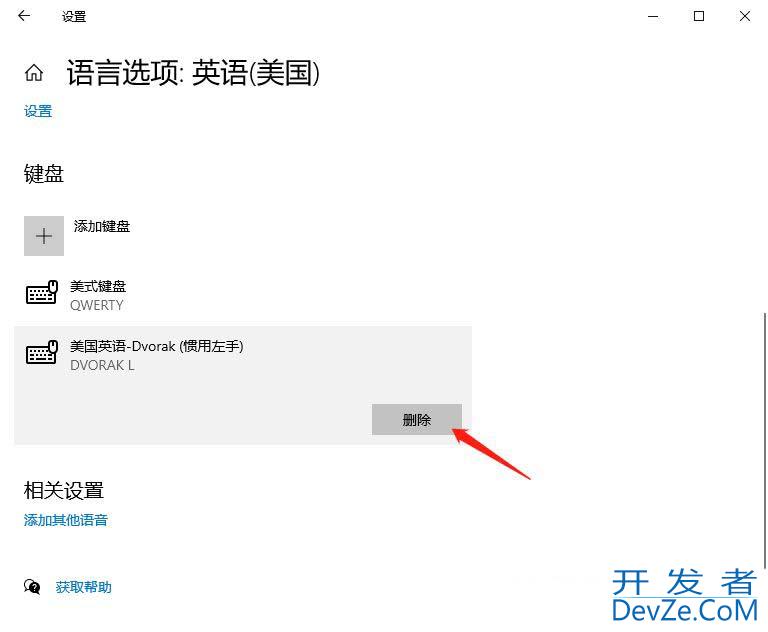
以上就是Windows设置键盘布局的过程,希望大家喜欢,请继续关注编程客栈(www.devze.com)。








 加载中,请稍侯......
加载中,请稍侯......
精彩评论